Roll20-zelfstudie: alles wat u moet weten om aan de slag te gaan
Dungeons and Dragons is nu populairder dan ooit. Zelfs de opkomst van Tiamat (of een wereldwijde pandemie) kan daar niets aan veranderen. Als je D&D wilt spelen, maar je groep kan niet bijeenkomen vanwege beperkingen op het gebied van sociale afstand, probeer dan Roll20(Roll20) .
Roll20 is een online platform dat wordt gebruikt voor het hosten van Dungeons and Dragons - campagnes, evenals andere pen- en papierspellen op tafel. Het is een geweldige manier om niet alleen met je vrienden te communiceren, maar ook met je karakter. Roll20 berekent automatisch schade, hitpoints, pantserklasse en nog veel meer belangrijke delen van Dungeons and Dragons .
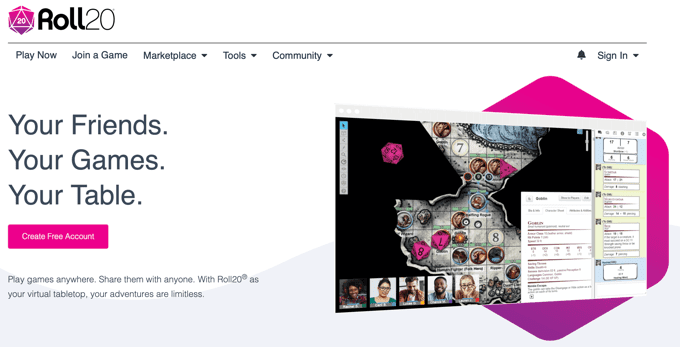
Als het de eerste keer is dat je Roll20 gebruikt, kan het intimiderend en overweldigend zijn. Er zijn een groot aantal verschillende menu's om doorheen te navigeren en opties om uit te kiezen. Deze Roll20- zelfstudie helpt je om je personage in te stellen, zodat je aan de slag kunt met spelen.
Een personage maken
De eerste stap in elke DND- campagne (nadat je lid bent geworden van de campagne zelf) is het maken van een personage. Voor de toepassing van dit artikel gaan we ervan uit dat je weet hoe je met dobbelstenen moet gooien en hoe je statistieken moet distribueren. Het doel van deze Roll20- zelfstudie is om u te laten zien hoe u alles in het Roll20-tekenblad(Roll20) kunt implementeren .

Voer je karakternaam in om te beginnen. Selecteer hierna de vervolgkeuzelijst naast Class . Omdat dit is opgezet als een D&D-spel, zie je alle officieel erkende klassen (met uitzondering van Blood Hunter ). Je moet ook je subklasse, niveau, ras en subras invoeren, indien van toepassing.
Selecteer nu het tandwielpictogram naast Niveau(Level) . Het zal wisselen naar een nieuwe set opties. Alle relevante informatie die u al hebt ingevoerd, wordt overgenomen. Zoals je kunt zien, hebben we onze klasse als Wizard gekozen en onze race als Computer ingesteld . Weet je, omdat we een technische site zijn.
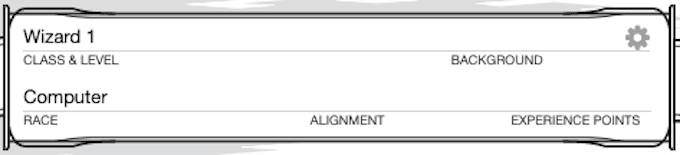
In dit secundaire veld kun je de achtergrond van je personage, je uitlijning en het totale aantal ervaringspunten invoeren. Houd er rekening mee dat ervaringspunten misschien niet nodig zijn als je Dungeon Master de mijlpaal-nivelleringsmethode gebruikt.
Karakterstatistieken invoeren(Entering Character Stats)
De volgende stap is het invoeren van uw statistieken. Helemaal links op het scherm voert u de scores in voor elk van de statistieken van uw personage in het kleine ronde gebied onder de grote nul. Het grotere getal is uw modifier en wordt automatisch berekend. Als u bijvoorbeeld 20 invoert in het veld Sterkte(Strength) , krijgt u een modifier van +5.
Het veld Inspiratie(Inspiration) is een aan/uit-gebied. Je vaardigheidsbonus(Proficiency Bonus) wordt automatisch berekend, net als je spaarworp-(Saving Throw) modifiers. Klik gewoon(Just) op het selectievakje naast alle Saving Throws waar(Saving Throws) je personage goed in is, hoewel elke gebaseerd op klasse automatisch wordt geselecteerd.

Pantserklasse(Armor Class) wordt automatisch berekend wanneer je pantser aan je inventaris toevoegt. Het veld Initiatief is uw modifier en wordt ook automatisch berekend. Snelheid is gebaseerd op je karakter, maar dat moet je handmatig invoeren. Voor de meeste races in D&D is je basissnelheid 30 voet per beurt.
Persoonlijkheidskenmerken, idealen, bindingen(Personality Traits, Ideals, Bonds, ) en gebreken( Flaws) moeten allemaal handmatig worden ingevoerd, maar zijn geen noodzakelijk onderdeel van het spel. Het Hit Dice -veld is gebaseerd op je niveau en klasse. Als je op enig moment tijdens het spelen een Hit Die moet gooien, klik je onderaan op het woord ' Hit Dice '. Naast het Hit Dice -veld kan Death Saves worden in- of uitgeschakeld. U kunt ook op "Death Saves" klikken om de dobbelstenen automatisch te gooien.
Uw vaardigheden(Skill) moeten allemaal handmatig worden geselecteerd. Om uw vaardigheid(Proficiency) automatisch aan een vaardigheidsrol(Skill) toe te voegen , klikt u op het selectievakje ernaast.
Karakteritems toevoegen(Adding Character Items)
Nu voor artikelen. Als je Dungeon Master je het Compendium geeft, kun je je uitrusting naar je personageblad slepen en neerzetten. Kijk eens aan de rechterkant van je scherm. U zou verschillende opties bovenaan het scherm moeten zien. Selecteer het pictogram dat eruitziet als een "i" in het midden van een cirkel.

Selecteer daar Artikelen. (Items.)Je kunt door deze lijst scrollen en over de meeste basisuitrusting slepen die je op niveau één hebt. In dit voorbeeld hebben we onze Wizard een Battleaxe gegeven . Omdat er twee verschillende manieren zijn om met een Battleaxe aan te vallen , heeft Roll20 beide opties toegevoegd aan het menu Attacks & Spellcasting .


Rol(Roll) en val aan door op de naam van het wapen te klikken. U ziet het aan de rechterkant van het scherm verschijnen als u op het berichtpictogram klikt. Het bovenste getal is de Attack Roll om te bepalen of je raakt of mist. Het onderste getal is de hoeveelheid schade die je met de aanval aanricht.
Onder dit veld bevindt zich het veld Apparatuur(Equipment) . Wanneer u een item van het Compendium naar uw werkblad sleept, wordt het automatisch aan dit veld toegevoegd en wordt het gewicht van elk item berekend. Tenzij je DM een voorliefde heeft voor verveling, zal gewicht zelden een rol spelen in het spel.
Zoals je op de afbeelding kunt zien, hebben we Glamoured Studded Leather Armor aan de inventaris toegevoegd. Als je dit doet, wordt de (Doing)Armor-klasse(Armor Class) van het personage automatisch gewijzigd in 13. In de meeste gevallen berekent Roll20(Roll20) automatisch je Armor-klasse(Armor Class) , hoewel je handmatige aanpassingen moet maken als je een prestatie levert die je algehele AC verbetert.
Spreuken toevoegen
Een ander essentieel onderdeel van D&D is spellcasting. Rechtsboven op je personageblad staan drie tabbladen: Kern, Bio(Core, Bio, ) en Spells. Selecteer Spells(Select Spells) , en je ziet een pagina zoals hieronder.

U kunt elk van de plus-symbolen op het scherm selecteren om handmatig spreuken toe te voegen, maar de gemakkelijkste manier om dit te doen is door spreuken van het Compendium naar de spreukenpagina te slepen en neer te zetten. Hiermee wordt alles automatisch ingesteld, van bereik en spreukkaartuitvoer tot schadeworpen en het opslaan van worpen.
Bio-info toevoegen
In het laatste veld, Bio , kun je details invoeren over het uiterlijk van je personage, hun bondgenoten en organisaties waartoe ze behoren, achtergrondverhaal en meer. Dit gedeelte is bedoeld om je te helpen belangrijke informatie over je personage te onthouden en de schat die hij of zij heeft bij te houden.
Afhankelijk van hoe je spel wordt uitgevoerd, kan je Dungeon Master meer belang hechten aan achtergrondverhaal dan andere.
Deze gids beschrijft slechts het oppervlak van het spelen van een campagne in Roll20 , maar het zou je moeten helpen om je personageblad in te stellen, zodat je in een game kunt duiken. De beste leraar is tenslotte ervaring - of die ervaring nu zelf in een campagne speelt of probeert het op te nemen tegen een oude rode draak(Ancient Red Dragon) op niveau één.
Related posts
Een Roll20-campagne maken
Een Steam-gids voor beginners om aan de slag te gaan
Een Python-tutorial voor beginners: hoe te beginnen
Beste bedrade en draadloze gamingheadsets
Beste mechanische toetsenborden voor gamen en werken voor pc met Windows 10
Steam Cloud Saves gebruiken voor je games
Hoe te fluisteren op Twitch
Drankjes brouwen in Minecraft
Monitor versus tv voor gamen? Is er een beste keuze?
6 beste videogames in het publieke domein om nu gratis te spelen
Hoe maak je gaming YouTube-video's als een professional
Zijn eenhandige gamingtoetsenborden de moeite waard?
Donaties instellen op Twitch
Hoe u niet-Steam-spellen aan uw Steam-bibliotheek kunt toevoegen
Virtualisatie inschakelen in MSI Gaming Plus Max B450
De 5 beste Minecraft-mod-packs
5 beste controllers voor pc-gaming
Probleem met Surface Book Battery Drain oplossen tijdens gamen, slapen, VR
Download Tencent Gaming Buddy PUBG Mobile-emulator voor pc
Crucial Ballistix Gaming Geheugen DDR4-3600 32GB review -
